GameLoop hỗ trợ game thủ quay video khi chơi game và thậm chí là chụp ảnh màn hình khi chơi. Đây là tính năng hay và hữu ích khi nhưng cũng khá thường xuyên bị bỏ quên trên giả lập Android này.
GameLoop
Nhiều người thường có thói quen sử dụng các phím tắt chụp ảnh màn hình trên máy tính mỗi khi thao tác, tuy nhiên, họ cũng quên rằng, với cách đó, bạn chỉ có thể chụp được một ảnh/lần. Đồng thời, khi chụp xong, bạn buộc phải lưu lại hoặc paste nó ra đâu đó (Photoshop chẳng hạn) rồi mới có thể chụp tiếp. Nhưng khi chơi game, khi bạn thực hiện việc dán ảnh đó, biết bao tình huống đã xảy ra và ảnh hưởng trực tiếp tới kết quả của cả game.
Chính vì vậy, việc sử dụng nút chụp ảnh màn hình Gameloop sẽ giúp các bạn có thể vừa chơi game vừa thoải mái chụp ảnh mà không cần chuyển tab.
Cách chụp ảnh màn hình GameLoop khi chơi game
Bước 1: Các bạn khởi động ứng dụng giả lập Gameloop trên máy tính của mình, sau đó mở một trò chơi bất kỳ đang cần chụp ảnh quá trình chơi (lấy ví dụ với game PUBG Mobile).
Bước 2: Các bạn đăng nhập tài khoản của mình, sau đó sẽ thấy ở giao diện chính của trò chơi bắn súng sinh tồn này một giao diện như dưới đây. Để có thể chụp ảnh màn hình PUBG Mobile, các bạn chỉ cần nhấn chuột trái vào biểu tượng của Screenshot (hình vuông có dấu cộng) như trong hình dưới đây.
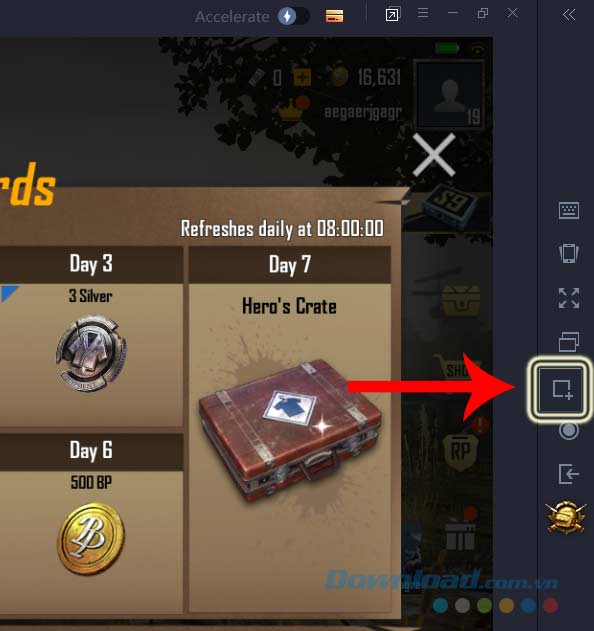
Bước 3: Lúc này bạn sẽ thấy phần màn hình chơi game được chụp lại và có hiệu ứng thu nhỏ lại
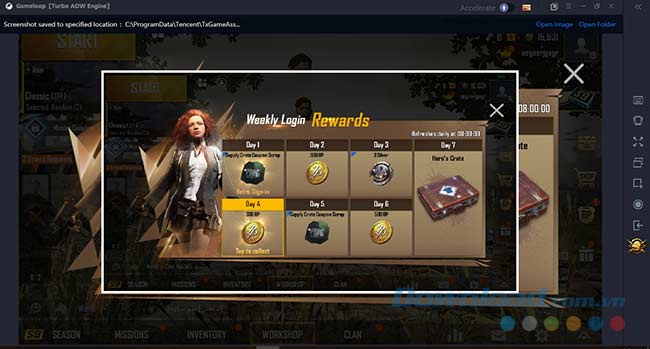
đồng thời, tại phần phía trên góc phải của giả lập này cũng sẽ hiển thị 2 tùy chọn là:
- Open Image: Mở ảnh lên xem ngay
- Open Folder: Mở thư mục chứa ảnh chụp màn hình
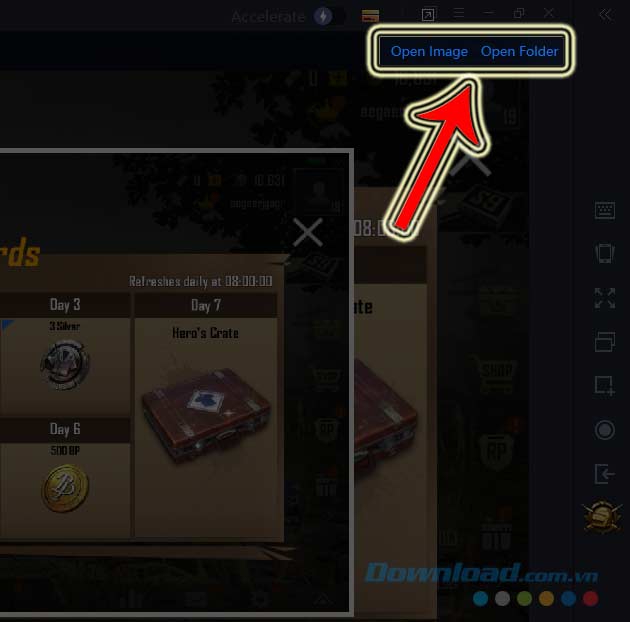
Bước 4: Nếu chọn Open Image, ảnh sẽ được mở bằng công cụ mặc định mà bạn vẫn thường sử dụng trên máy tính của mình.
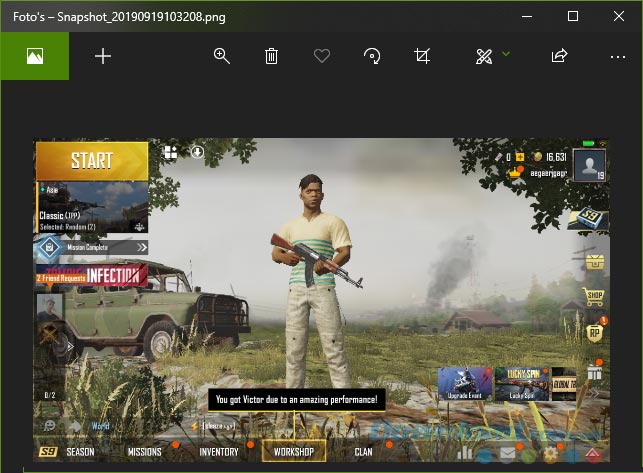
Còn nếu mở thư mục chứa (Open Folder), bạn sẽ thấy toàn bộ ảnh đều được lưu tại đường dẫn mặc định.
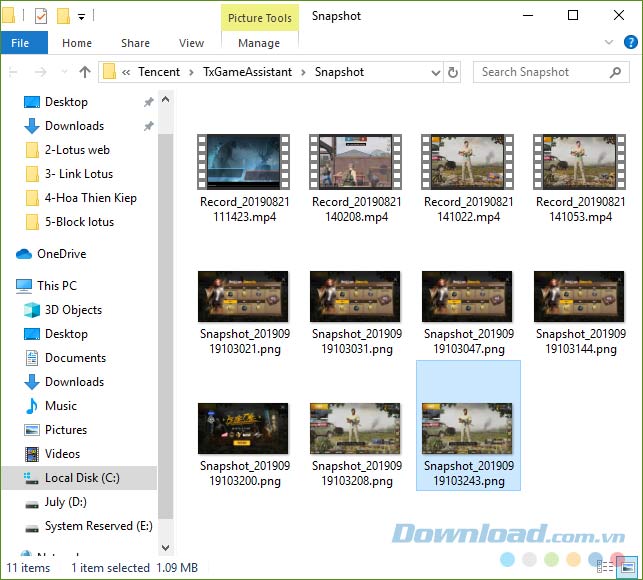
Thay đổi đường dẫn thư mục chứa ảnh chụp màn hình Gameloop
Nếu không muốn lưu ảnh chụp màn hình ở vị trí hiện tại, bạn có thể dễ dàng thay đổi vị trị này bằng cách chọn vào biểu tượng ba dấu gạch ngang trên góc phải của màn hình chơi game / chọn tiếp Settings.
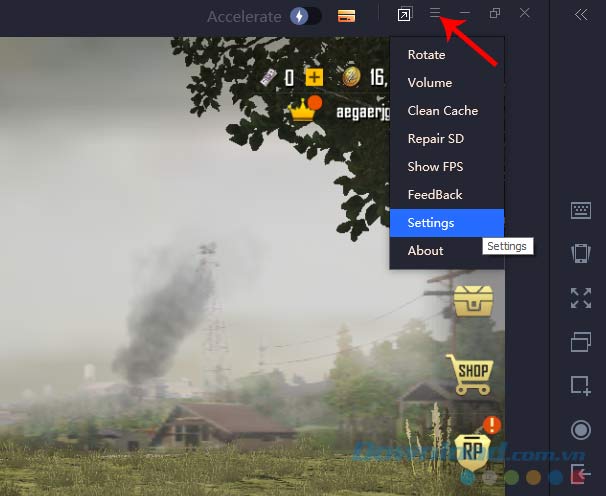
Chúng ta cũng có thể làm điều tương tự này ở giao diện chính của Gameloop.
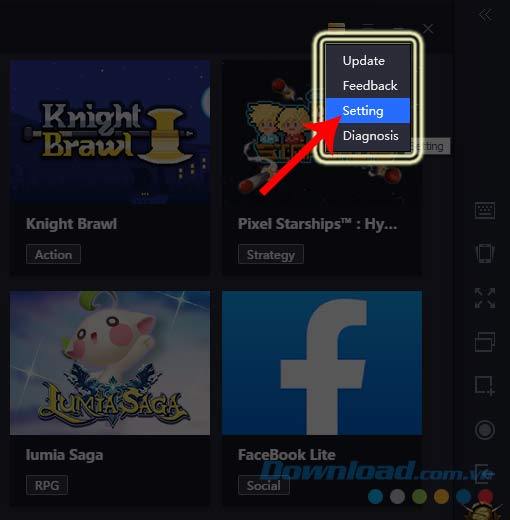
Cửa sổ Settings Center hiện ra, các bạn chọn vào Browse...
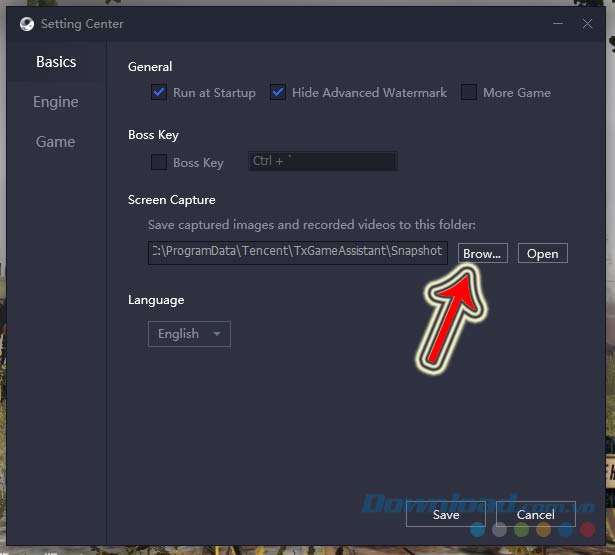
Sau đó chọn lại và thiết lập vị trí lưu ảnh chụp màn hình mới. Cuối cùng, nhấp chuột trái vào Save để lưu lại.
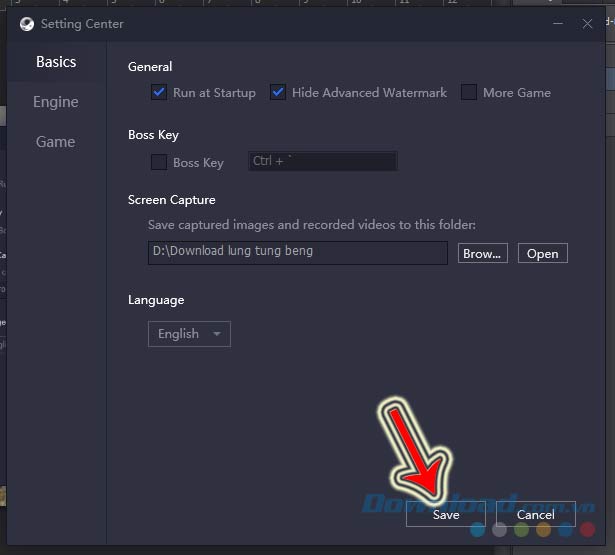
Đây cũng chính là những hướng dẫn quen thuộc mà Download.vn từng hướng dẫn các bạn trong bài "Cách quay màn hình chơi game trên GameLoop". Bằng mẹo nhỏ này, chúng ta có thể dễ dàng vừa chụp ảnh vừa chơi game trên giả lập này.
